Cum de a stabili 1C-Bitrix

Înainte de integrarea șablon html css + in CMS 1C-Bitrix, avem de fapt, pentru a instala acest CMS. De ce am atinge de instalare, mai degrabă decât la dreapta, până la punctul. Faptul că achiziția 1C-Bitrix puteți în două moduri:
- primul este de a cumpăra o licență pentru un an;
- al doilea este de a descărca gratuit versiunea trial 30 zile;
Aș sugera că este puțin probabil ca, pe calculatorul dumneavoastră cântărește în aer 1C-Bitrix și de așteptare în aripi. Cel mai probabil, să-l instalați, veți începe un proiect. Lucrul nu este ieftin, și chiar 30 de zile nu este atât de mult încât ar cheltui în zadar. De aceea, voi aborda problema cum să setați 1C-Bitrix.
P.S. În cazul în care 1C-Bitrix este deja instalat pe computer, atunci acest element, puteți sări direct la pereyte și de „a crea un schelet șablon.“
Cum se setează 1C-Bitrix?
În cele mai multe cazuri, integrarea șablon html css + in CMS 1C-Bitrix ai suficient de 30 de zile de încercare. În acest timp, va avea timp pentru a crea un șablon pentru a se adapta componentelor pentru a crea structura site-ului, umple-l cu conținut și să pună în aplicare decât o logică de afaceri complex. În continuare, vă mutați realizările lor deja achiziționat sistemul.
Deci, pentru a trece la instalarea versiunii de încercare de 30 de zile de "1C-Bitrix Site Manager - Small Business."
a) Descărcați CMS 1C-Bitrix
b) Setați CMS 1C-Bitrix
Rulați fișierul .exe descărcat, faceți clic pe „Next“, sunt de acord cu licență:

În continuare, vom lăsa așa cum este

Faceți clic pe „Next“ și „Install“ pentru a începe procesul de descărcare care rezultă din Internet CMS Installer (
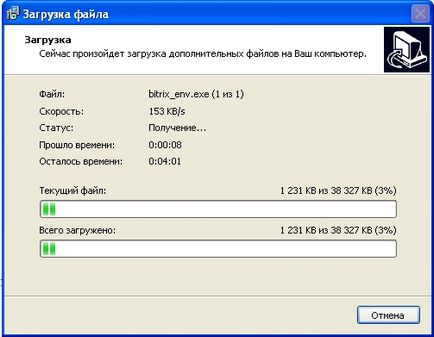
După descărcarea de instalare, se va deschide fereastra „Setup“.

Faceți clic pe „Next“, sunt de acord cu o altă licență, selectați calea de instalare CMS 1C-Bitrix

Voi lăsa calea implicită (C: \ Bitrix). Faceți clic pe „Next“, lăsați numele comenzii rapide la „Start“, în mod implicit, faceți clic pe „Next“ și sunt de acord cu crearea de pictograme pentru desktop:
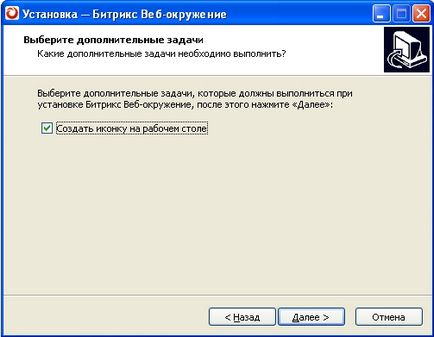
Ne rezervam portul implicit al serverului Web. astfel încât nu a existat nici un conflict cu serverul web stabilit pe computer.
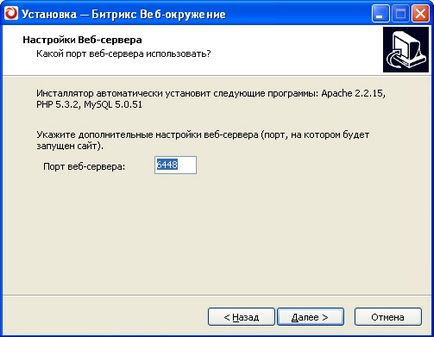
Faceți clic pe "Next" și "Install". Va pachet proces de instalare Apache + PHP si MySQL sau 1C terminologie: "Instalare - Bitrix mediu web".

Apoi, faceți clic pe "Finish". La urma urmei, începe instalarea Bitrix directe

După instalare clic pe „Finish“
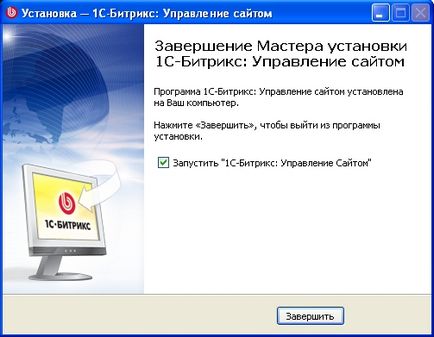
Ca rezultat, browser-ul dvs. se va deschide o nouă filă, care va fi necesară pentru instalarea modulelor și configurația sistemului.
c) instalarea ulterioară a sistemului și configurația acestuia
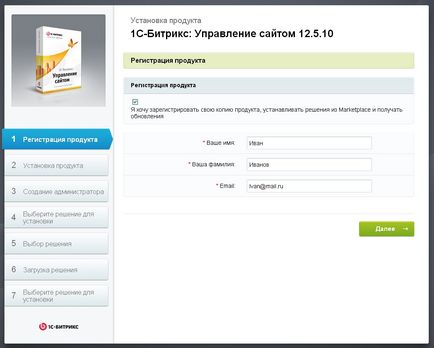
Faceți clic pe „Next“ pentru a începe modulele de proces de instalare.
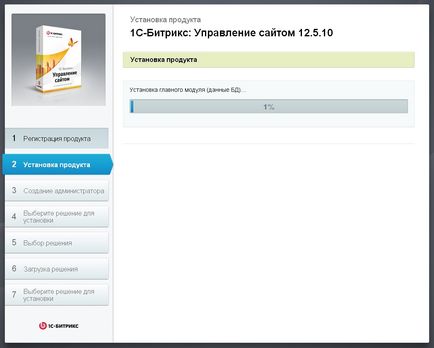
După instalare, vi se va oferi pentru a efectua o administoratora de conectare și parola.
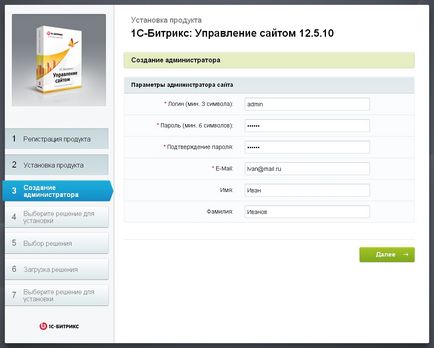
Faceți clic pe „Next“ pentru alegerea soluțiilor pentru instalarea, în acest caz, abordarea „Internet-shop“, prin selectarea și faceți clic pe „Next“.

Apoi, va deschide o fereastră în cazul în care vom alege un șablon, teme, de adaptare a sistemului de plată / livrare, etc. Suntem de acord cu toate clic pe butonul „Next“. Această etapă, noi nu sunt atât de importante. vom crea șablonul.
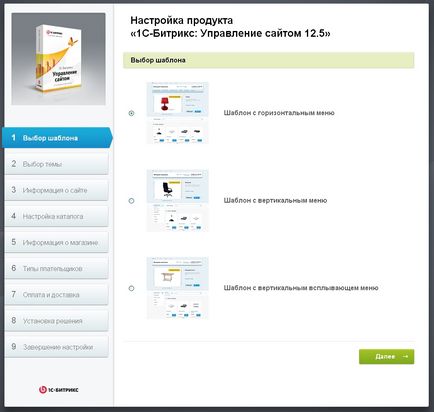
Și ultimul pas - click pe „Du-te la site-ul»
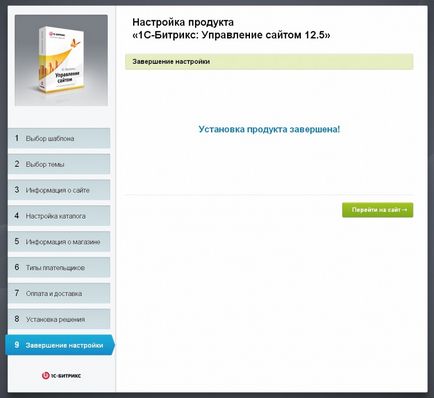
În această configurație CMS 1C-Bitrix este acum completă.